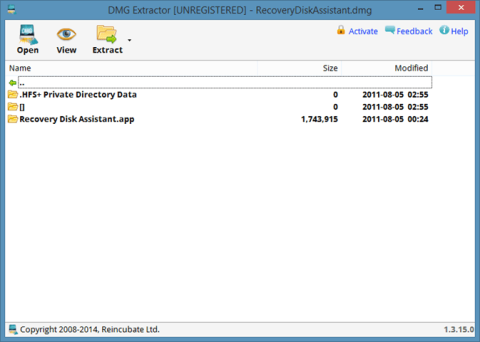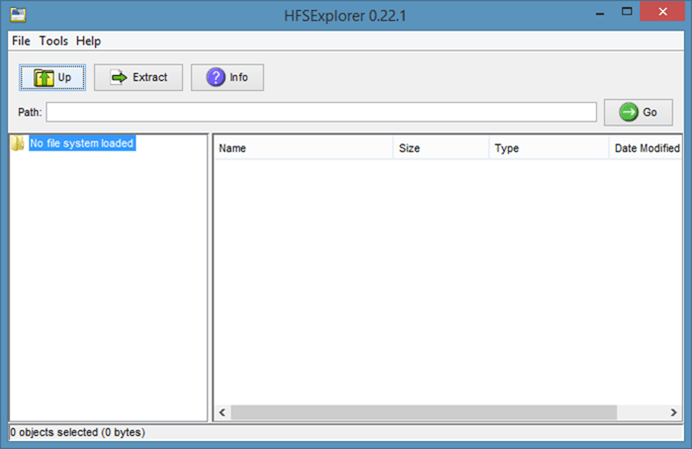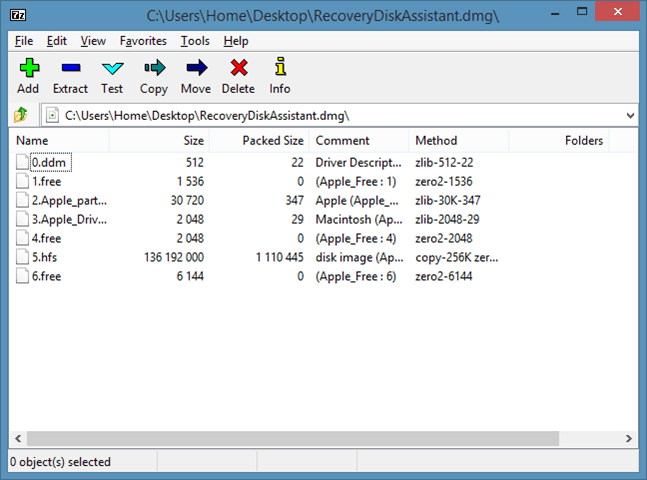DMG-kuvatiedostomuoto on suosituin tiedostojen tallennusmuoto, jota käytetään ohjelmistojen jakeluun Mac OS X:ssä. Tätä tiedostopäätettä ei voi lukea Windows PC -tietokoneissa. Jos kuitenkin haluat lukea tämän tiedostotunnisteen Windows-tietokoneella, voit luottaa kolmannen osapuolen sovelluksen tukeen.
Alla olevassa artikkelissa Wiki.SpaceDesktop esittelee sinulle 3 työkalua DMG-tiedostotunnisteiden lukemiseen Windows PC:llä ilmaiseksi.
1. DMG-imutin
DMG Extractor on luultavasti ensimmäinen työkalu ja myös työkalu, joka on suunniteltu vain tukemaan DMG-tiedostojen lukemista Windowsissa. DMG Extractor kehitettiin tukemaan salattujen DMG-tiedostojen avaamista ilman, että DMG-tiedostoa tarvitsee muuntaa mihinkään muuhun muotoon.
DMG Extractor tukee DMG-tiedostomuotoja, kuten Raw, Bzip2, Zlib ja Zero.
Lataa DMG Extractor laitteellesi ja asenna se tästä.
DMG Extractorin käyttö on myös melko yksinkertaista, ei niin monimutkaista kuin luulet. Kun olet asentanut ohjelmiston, napsauta hiiren kakkospainikkeella DMG-tiedostoa, jonka haluat avata, ja valitse sitten Avaa DMG Extractorilla -vaihtoehto.
Tai vaihtoehtoisesti, kun olet avannut DMG Extractor -sovelluksen, napsauta Avaa-painiketta ja valitse sitten DMG-tiedosto, jonka haluat avata.
Pura DMG-tiedosto napsauttamalla Pura-painiketta ja valitsemalla sitten sijainti, johon haluat tallentaa tiedoston, ja olet valmis.
2. HFSExplorer
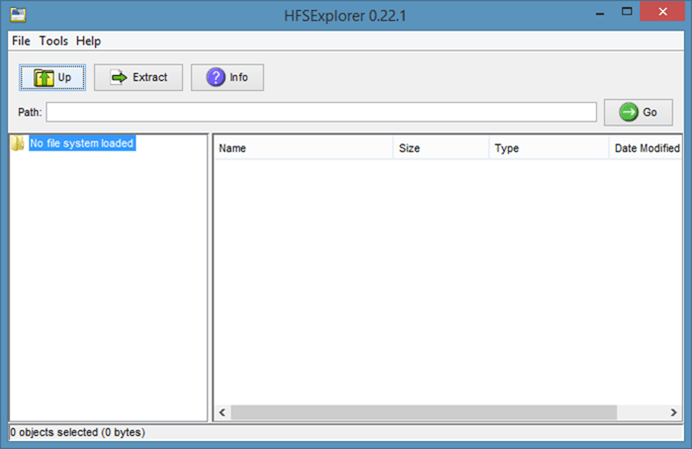
Toinen apuohjelma, jonka Wiki.SpaceDesktop haluaa esitellä sinulle, on HFSExplorer. HFSExplorerin avulla voit avata alustettuja asemia ja alustettuja Mac-kuvia Windowsissa.
Kuinka käyttää HFSExploreria DMG-tiedostojen avaamiseen:
Vaihe 1:
Lataa ja asenna Java SE Runtime Environment 5.0 tai uudempi versio.
Lataa Java SE Runtime Environment tietokoneellesi ja asenna se tästä.
Vaihe 2:
Siirry HFSExplorerin lataussivulle ladataksesi ja asentaaksesi HFSExplorer.
Vaihe 3 :
Käynnistä HFSExplorer, napsauta Tiedosto-valikkoa ja napsauta sitten Lataa tiedostojärjestelmä polusta -vaihtoehtoa selataksesi DMG-tiedostoa, jonka haluat avata.
3. 7-vetoketju
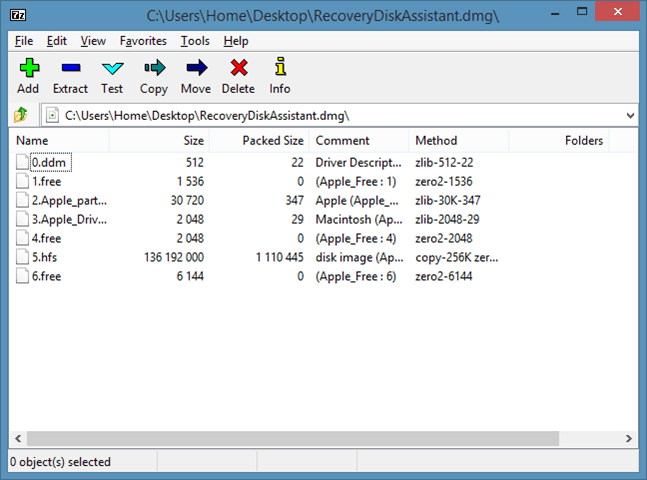
Useimmat käyttäjät tuntevat 7-Zip-apuohjelman. 7-Zip on ilmainen työkalu tiedostojen pakkaamiseen ja purkamiseen. Sen lisäksi, että 7-Zip tukee muotoja, kuten 7z, ZIP ja RAR, se tukee myös DMG-muotoa.
On kuitenkin huomattava, että 7-Zip tukee vain DMG-tiedostojen purkamista.
Lataa 7-Zip täältä.
Katso lisää alla olevista artikkeleista:
Onnea!